Cách kết nối điện thoại iPhone với tivi vô cùng đơn giản, mang đến cho người xem trải nghiệm mới lạ. Bạn có thể kết nối điện thoại iPhone với tivi theo nhiều hình thức khác nhau. Sau đây, chúng tôi sẽ giới thiệu 5 cách kết nối đơn giản, dễ thực hiện nhất cho các bạn tham khảo nhé!
Kết nối điện thoại iPhone với tivi để làm gì?
Có thể bạn chưa biết, việc kết nối điện thoại vào tivi được khá nhiều người áp dụng. Những lợi ích mà người dùng nhận được khi kết nối điện thoại với tivi như:
Người dùng dễ dàng trình chiếu nội dung hình ảnh, video từ điện thoại lên màn hình tivi rõ nét, âm thanh sống động hơn. Điều này mang lại cho người xem trải nghiệm tốt hơn nhất là đối với người có tầm nhìn hạn chế.
Kết nối điện thoại với tivi để phục vụ cho mục đích chơi game cũng khá thú vị. Thay vì chơi game trên điện thoại, người dùng có thể kết nối với tivi để phóng đại mọi hoạt động.


Tính năng kết nối điện thoại với tivi còn mang lại sự thuận tiện trong học tập, công việc. Chẳng hạn như khi cần học Zoom nhưng bạn không muốn lên TV Box thì có thể chia sẻ màn hình điện thoại lên tivi. Như vậy, hình ảnh sẽ rõ ràng, âm thanh chất lượng phục vụ cho nhu cầu học tập.
Nhìn chung, cách kết nối điện thoại iPhone với tivi đơn giản, dễ thực hiện. Bên cạnh đó, việc kết nối điện thoại với tivi không ảnh hưởng tới vấn đề bảo mật. Bởi chúng đang sử dụng một mạng wifi và được chia sẻ thông tin lên hai thiết bị, sau khi sử dụng, bạn chỉ cần ngắt kết nối trên điện thoại về trạng thái ban đầu.
Hướng dẫn cách kết nối điện thoại iPhone với tivi dễ thực hiện
Đối với người dùng iPhone có thể dễ dàng kết nối điện thoại với tivi để có trải nghiệm tốt hơn. Giờ đây, người xem thoải mái thưởng thức các chương trình giải trí, xem phim trên màn hình rộng, âm thanh sống động. Sau đây, chúng tôi sẽ chia sẻ những cách kết nối iPhone với tivi nhanh chóng nhất cho các bạn tham khảo:
Cách kết nối điện thoại iPhone với tivi thông qua Apple TV và AirPlay
Hiện nay, AirPlay là hình thức kết nối không dây cho phép điện thoại iPhone kết với tivi qua mạng wifi. Tuy nhiên, cách kết nối điện thoại iPhone với tivi được áp dụng từ iPhone 4 trở lên. Các bước thực hiện kết nối điện thoại với tivi thông qua AirPlay cụ thể như sau:
Bước 1: Đầu tiên, bạn hãy đảm bảo tính năng AirPlay hoạt động trên Apple TV. Lưu ý, tính năng AirPlay chỉ có trên Apple TV Gen 2 trở đi. Bên cạnh đó, bạn cần xem lại điện thoại iPhone đã cập nhật iOS mới nhất chưa? Việc cập nhật iOS mới sẽ giúp cho quá trình kết nối và truyền dữ liệu tốt hơn.
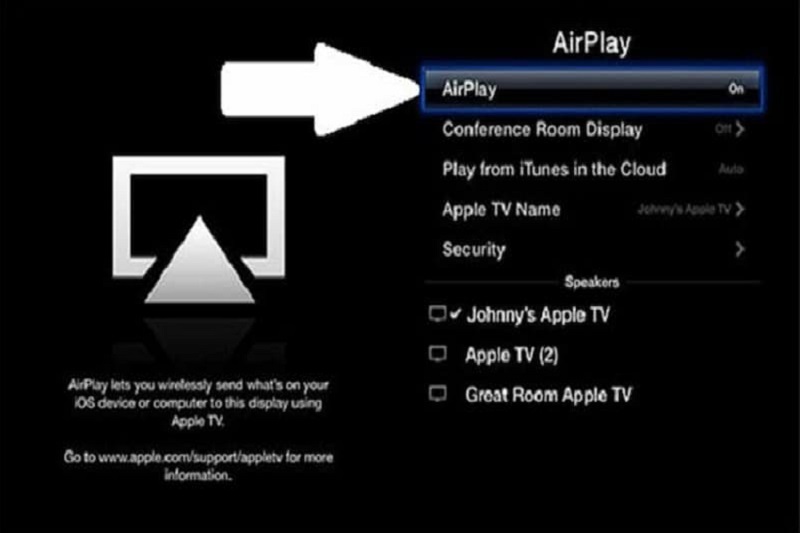
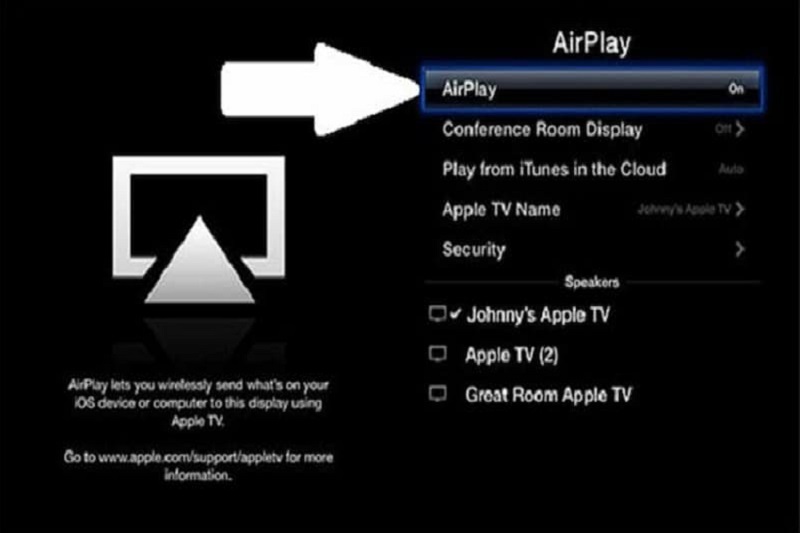
Bước 2: Tiếp theo, bạn hãy tiến hành kết nối điện thoại iPhone với Apple TV bằng tính năng AirPlay.
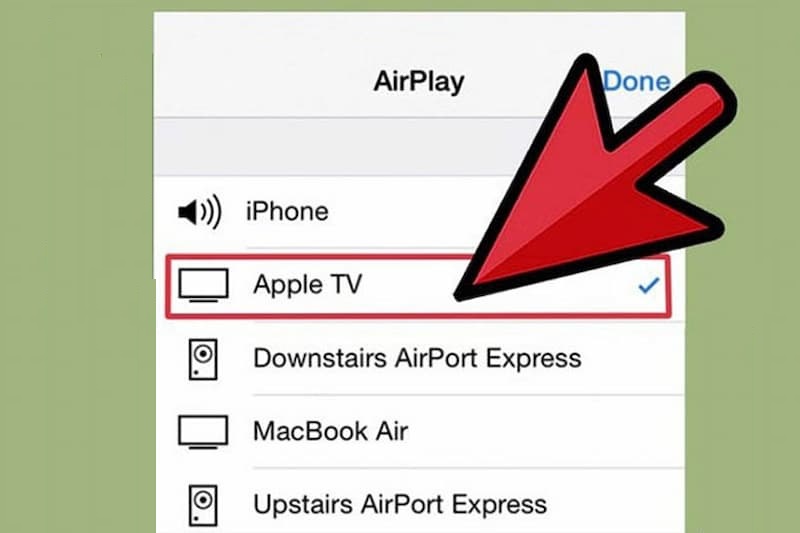
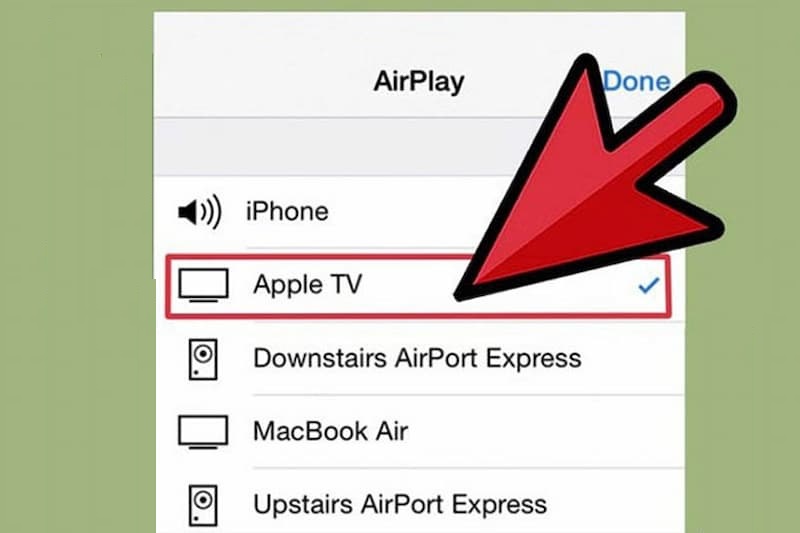
Để kết nối thành công, đầu tiên bạn hãy dùng dây cáp HDMI để kết nối Apple TV với tivi.


Tiếp theo, người dùng cần chọn wifi đồng thời kích hoạt tính năng Apple TV trên tivi.
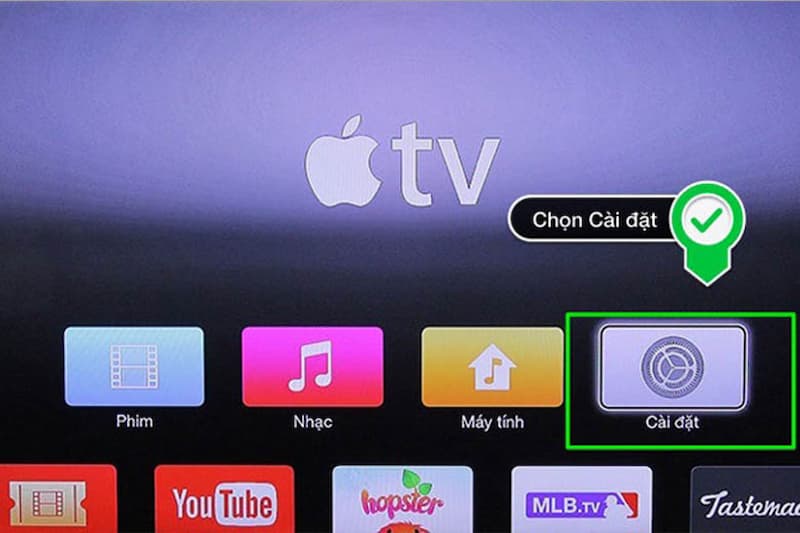
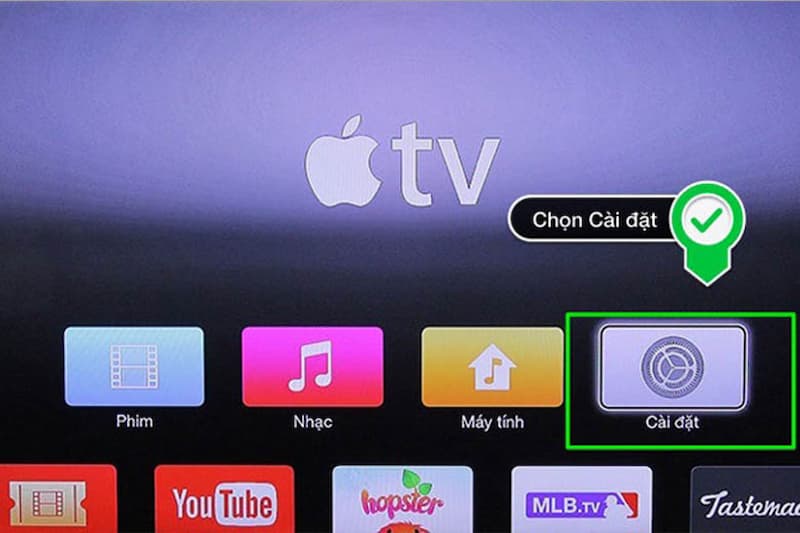
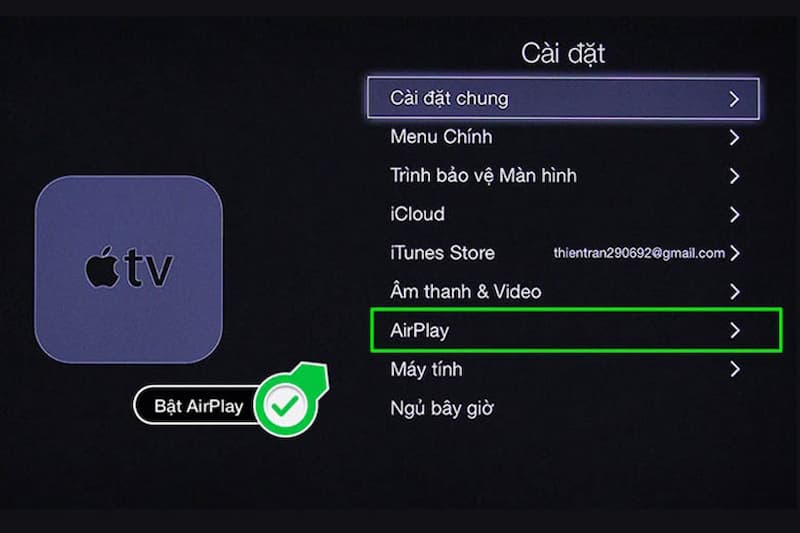
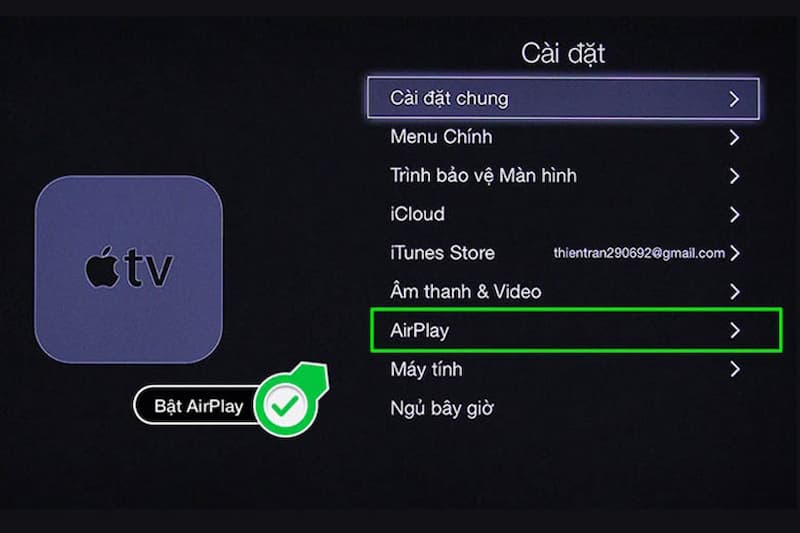
Cuối cùng, bạn hãy vuốt bảng điều khiển nhanh trên điện thoại iPhone -> tiếp theo chọn mục AirPlay -> chọn kết nối với Apple TV cần sử dụng.
Bước 3: Lúc này, người dùng có thể truyền thông tin từ điện thoại lên tivi một cách thuận tiện. Những thước phim, hình ảnh được hiển thị rõ nét cùng với âm thanh sống động mang đến cho người dùng trải nghiệm ấn tượng.
Cách kết nối điện thoại iPhone với tivi bằng Analog
Analog được dùng để gọi các cổng kết nối có trên tivi như AV Component, AV Composite, VGA,… Lưu ý, dựa trên hãng tivi và chiếc điện thoại iPhone để lựa chọn dây kết nối phù hợp. Chẳng hạn như đối với dòng iPhone 4, bạn nên sử dụng loại dây cáp Component AV hoặc Composite AV. Đối với các dòng iPhone đời cao hơn thì sử dùng cáp Lightning VGA để kết nối.
Các bước để kết nối điện thoại iPhone với tivi bằng Analog được thực hiện như sau:
Bước 1: Đầu tiên, bạn hãy cắm đầu dây cáp vào điện thoại iPhone.


Bước 2: Tiếp theo, thực hiện cắm nốt đầu còn lại với tivi.


Bước 3: Nếu bạn sử dụng VGA cần tiến hành kết nối âm thanh điện thoại với tivi. Như vậy, chỉ ba bước đơn giản, người dùng đã kết nối điện thoại iPhone với tivi bằng Analog thành công.


Cách kết nối điện thoại iPhone với tivi bằng HDMI
Hiện nay, phần lớn các tivi đều được trang bị cổng kết nối HDMI. Do đó, người dùng có thể kết nối điện thoại iPhone với tivi qua cổng này. Đầu tiên, người dùng cần chuẩn bị dây cáp đầu HDMI và đầu chuyển Digital AV. Tiếp theo, bạn hãy thực hiện theo lần lượt các bước sau đây để kết nối thành công.
Bước 1: Bạn hãy cắm đầu dây cáp với điện thoại iPhone.
Bước 2: Thực hiện cắm đầu còn lại tại cổng HDMI trên thiết bị tivi.


Bước 3: Cuối cùng, bạn chỉ cần điều khiển trên điện thoại để phóng to nội dung trên tivi.
Cách kết nối điện thoại iPhone với tivi thông qua wifi
Tiếp theo, một trong những cách kết nối điện thoại iPhone với tivi thông qua wifi được nhiều người áp dụng. Các bước thực hiện cách kết nối điện thoại với tivi như sau:
Bước 1: Bạn hãy chọn đầu dữ liệu vào trên tivi là HDMI.


Bước 2: Tiếp theo, bạn hãy mở ứng dụng cài đặt -> chọn cài đặt chung -> chọn mạng -> chọn mạng Wifi (tiến hành nhập mật khẩu wifi -> chọn gửi). Chỉ với hai bước đơn giản, người dùng điện thoại iPhone có thể kết nối với tivi thông qua wifi đơn giản, nhanh chóng. Lúc này, bạn thoải mái thưởng thức bộ phim yêu thích một cách mãn nhãn.
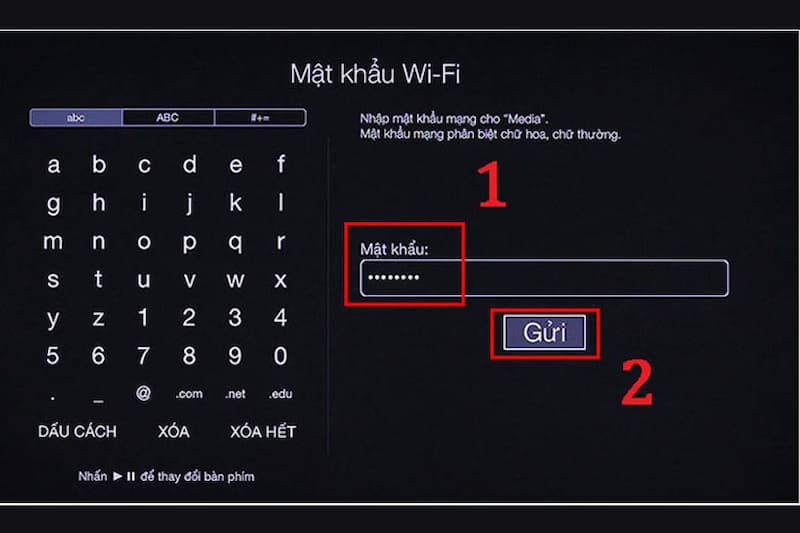
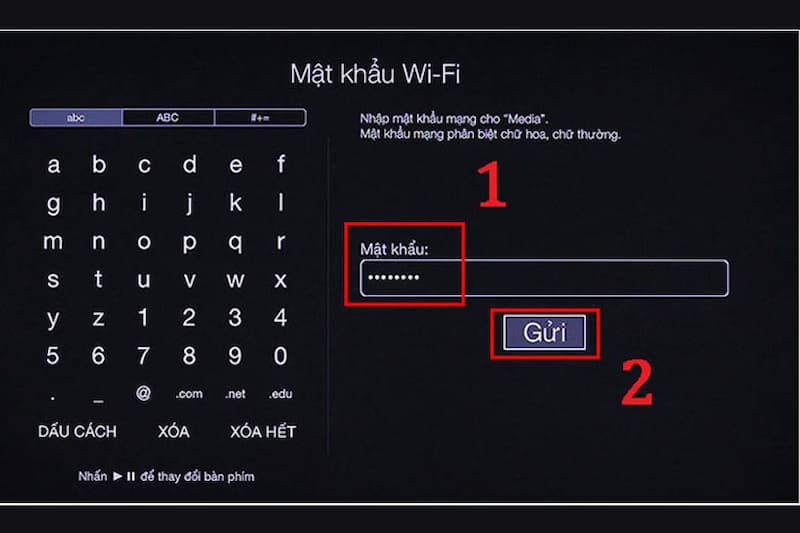
Cách kết nối điện thoại iPhone với tivi bằng Bluetooth
Trên các dòng smart TV hiện đại ngày nay được trang bị cổng kết nối Bluetooth. Do đó, người dùng iPhone có thể kết nối với tivi thông qua Bluetooth. Các bước kết nối điện thoại iPhone với tivi thông qua Bluetooth được thực hiện như sau:
Bước 1: Trước khi kết nối, người dùng cần bật Bluetooth trên cả hai thiết bị tivi và điện thoại.
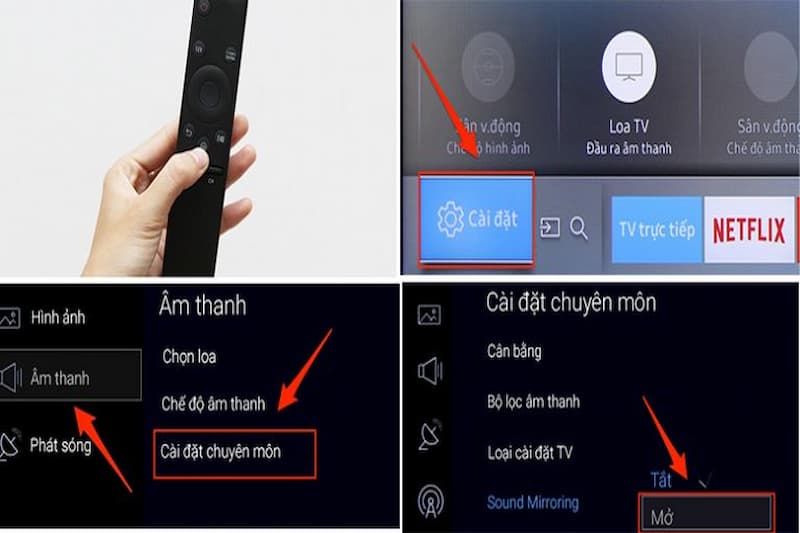
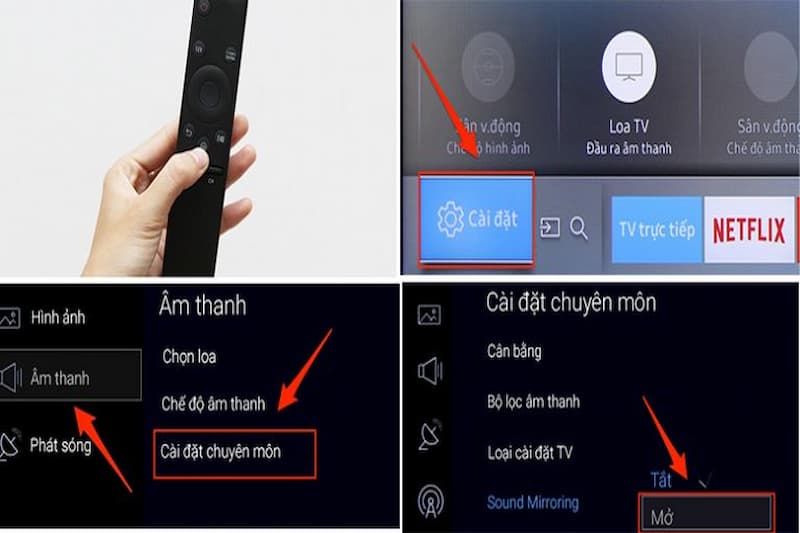
Bước 2: Tiếp theo, bạn hãy mở Bluetooth trên điện thoại và chọn kết nối với tivi. Sau khi kết nối thành công, người dùng dễ dàng truyền tải thông tin từ điện thoại lên máy tính một cách rõ nét.
Cách kết nối điện thoại iPhone với một số dòng tivi phổ biến
Trên thị trường hiện nay có đa dạng mẫu mã tivi đến từ các hãng khác nhau. Vì vậy, mỗi dòng tivi sẽ có cách kết nối với điện thoại iPhone riêng. Sau đây, chúng tôi sẽ hướng dẫn cách kết nối điện thoại iPhone với 5 dòng tivi phổ biến được nhiều người dùng nhất cho các bạn tham khảo:
Tivi Sony
Tivi Sony sở hữu số lượng người dùng đông đảo, các tính năng kết nối thông minh giúp người dùng chia sẻ thông tin từ điện thoại lên tivi dễ dàng. Cách kết nối điện thoại iPhone với tivi Sony bằng AirPlay, Analog, HDMI,.. Tuy nhiên, cách kết nối thuận tiện nhất chính là qua Bluetooth. Người dùng chỉ tốn vài giây để kết nối Bluetooth thành công sau đó thoải mái chia sẻ hình ảnh, video từ điện thoại lên tivi nhanh chóng.


Tivi Samsung
Nếu muốn kết nối điện thoại với tivi Samsung thì cần sử dụng Smart View. Một ứng dụng chuyển đổi để thiết bị iPhone kết nối với tivi Samsung thành công.
Bước 1: Đầu tiên, bạn hãy truy cập App Store -> tìm kiếm ứng dụng Samsung Smart View -> chọn nhận ứng dụng về điện thoại.
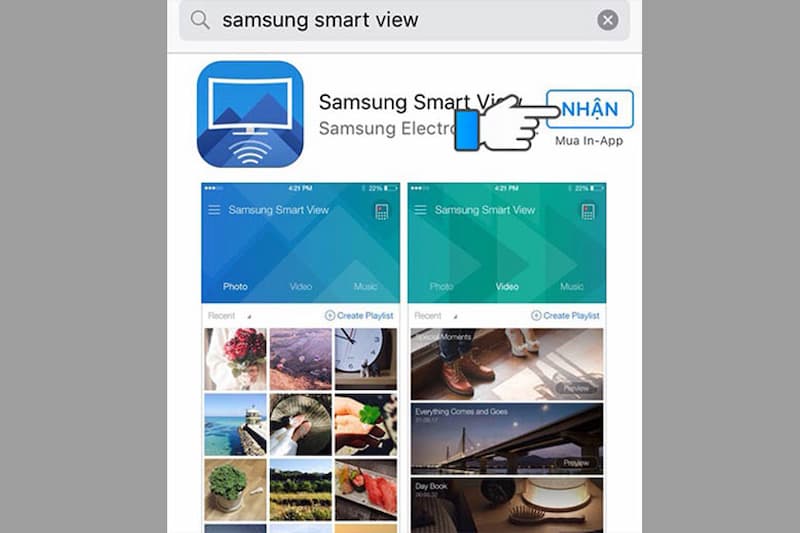
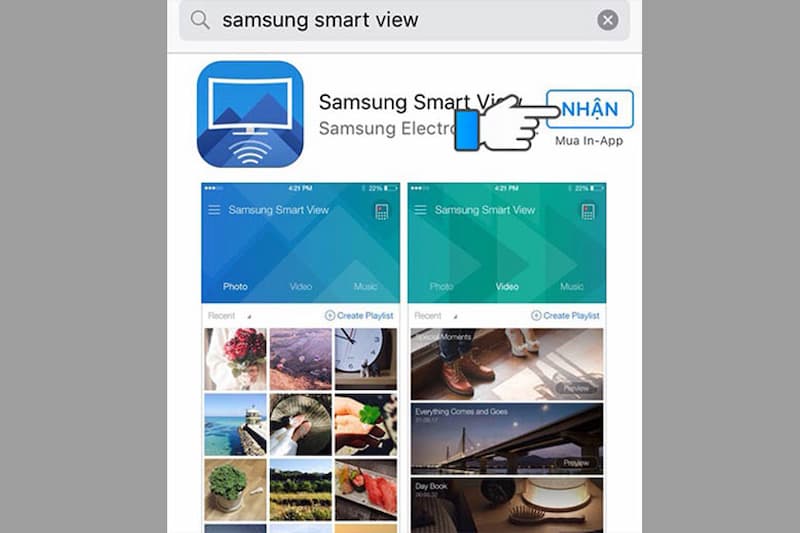
Bước 2: Tiến hành cho phép công cụ Smart View quyền xem thư viện ảnh bằng cách chọn cài đặt trên thiết bị -> chọn công cụ Smart View -> gạt nút tròn sang phải tại mục ảnh.
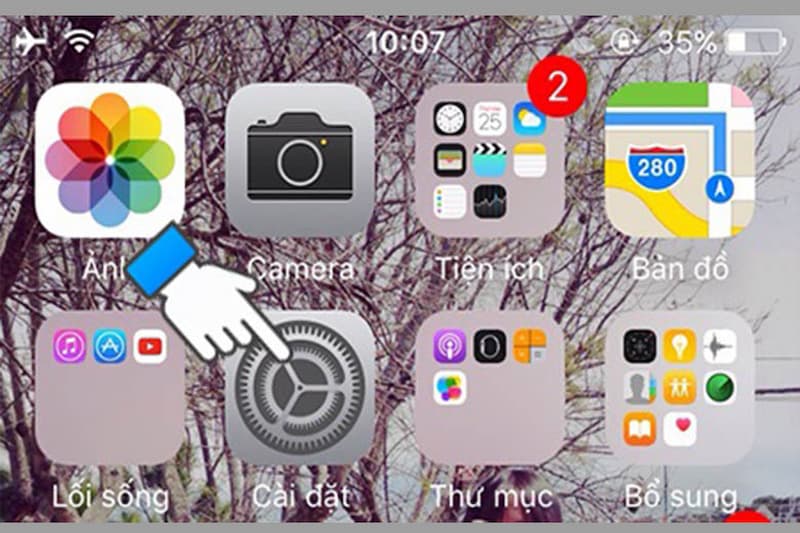
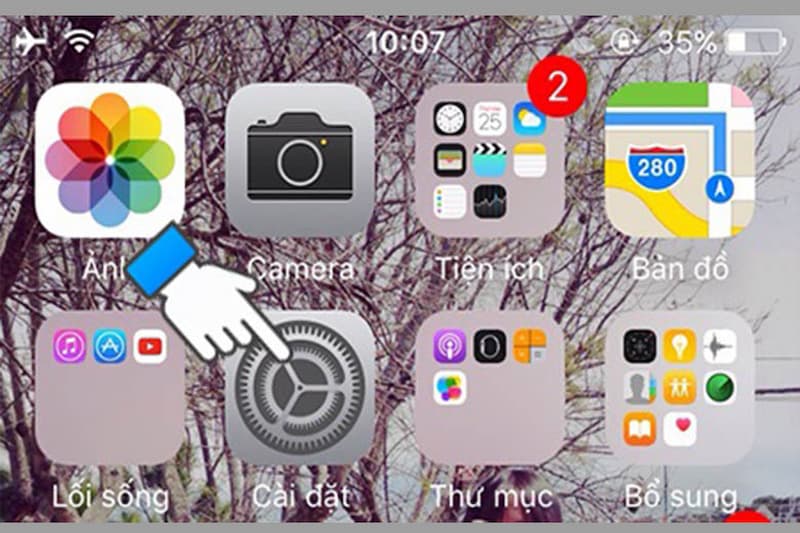
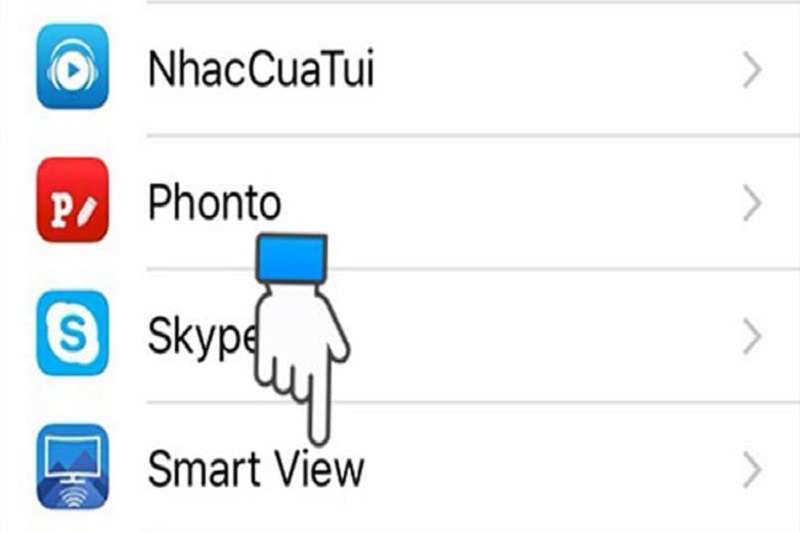
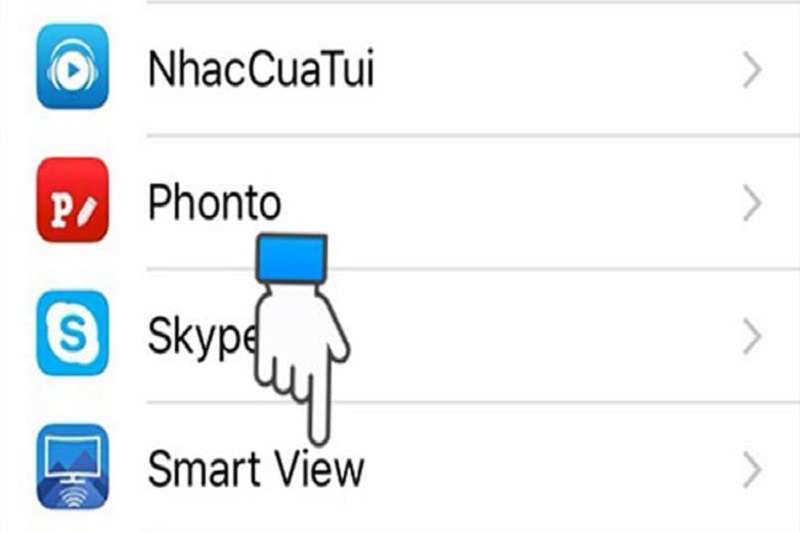
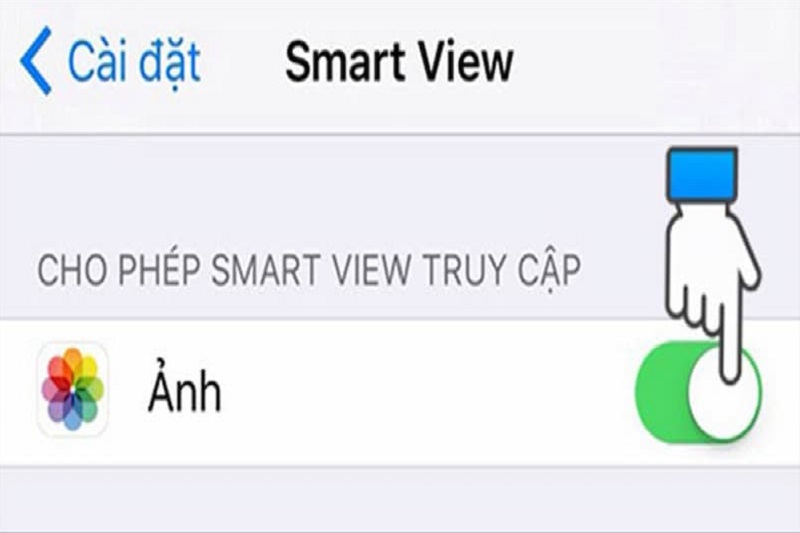
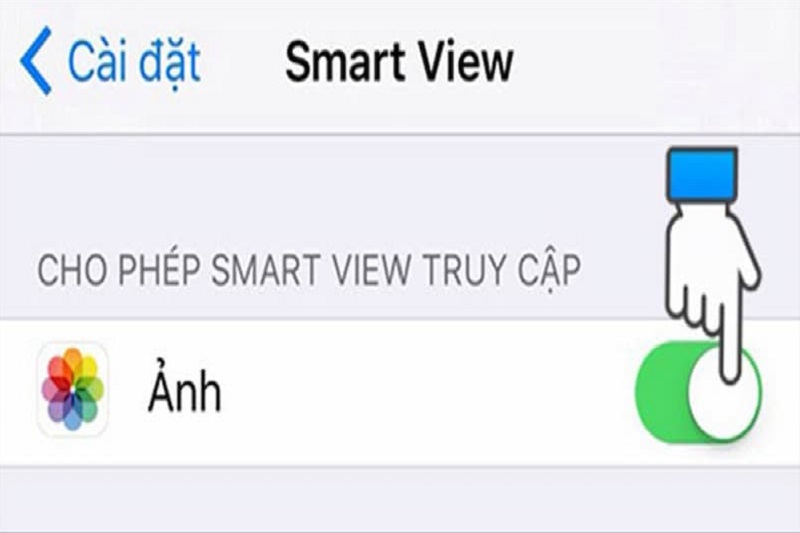
Bước 3: Thực hiện mở công cụ Smart View trên điện thoại sau đó chọn mục Connect to TV để kết nối với tivi.
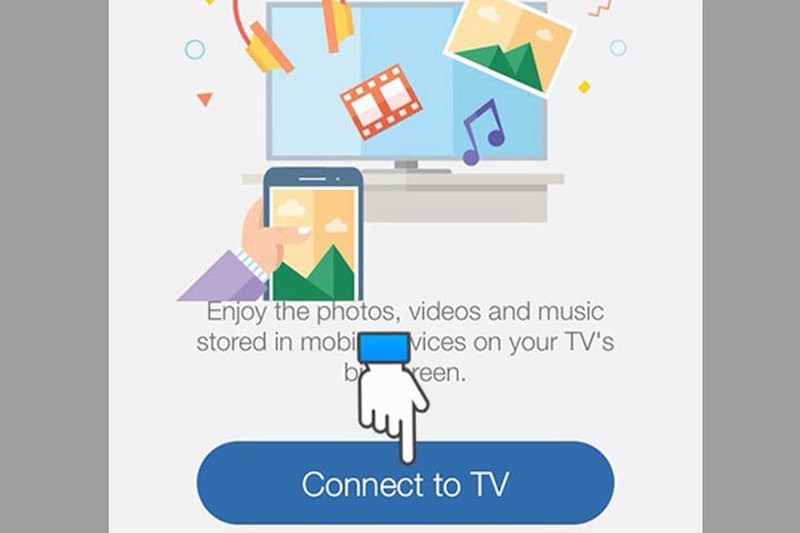
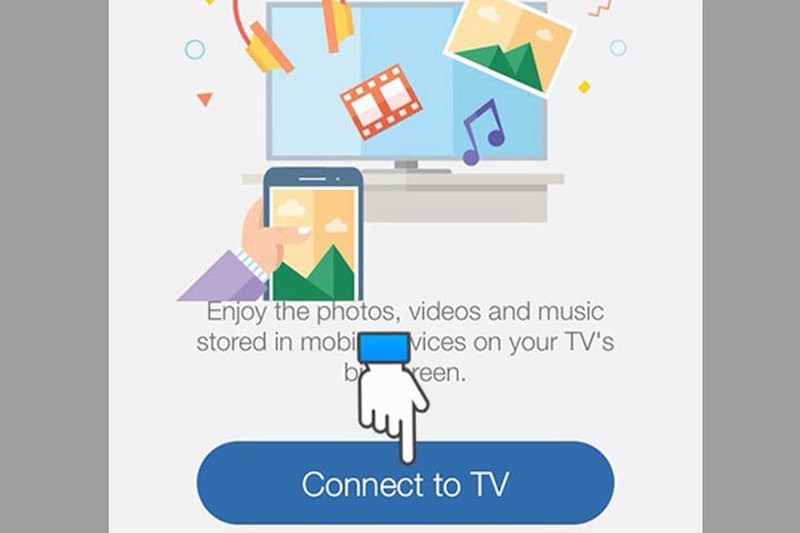
Bước 4: Điền mã xác nhận hiển thị trên tivi lên điện thoại để cho phép hai thiết bị kết nối với nhau.
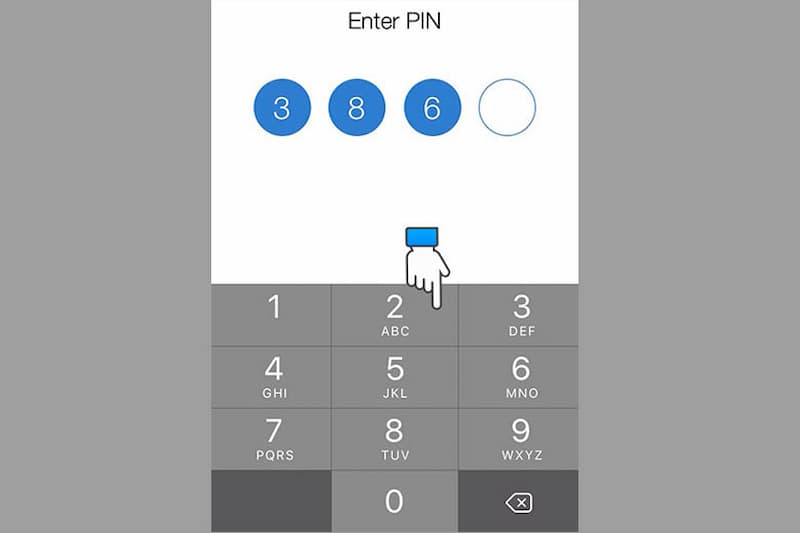
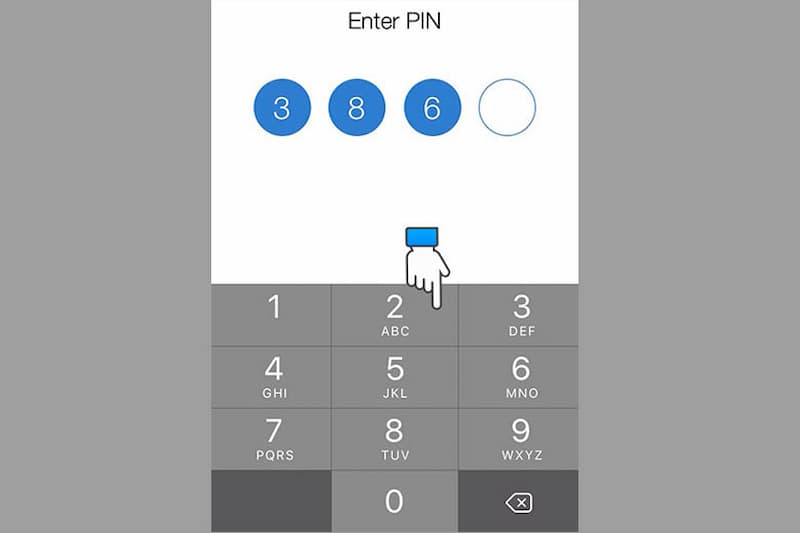
Bước 5: Bạn hãy chọn kí hiệu remote ở góc phải của ứng dụng Smart View để hiển thị giao diện điều khiển tivi. Giờ đây, bạn có thể điều chỉnh âm lượng, chuyển kênh,…
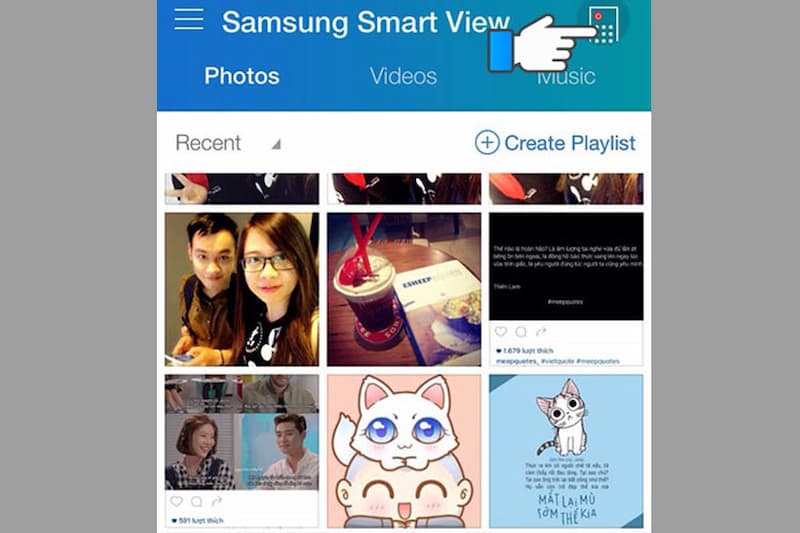
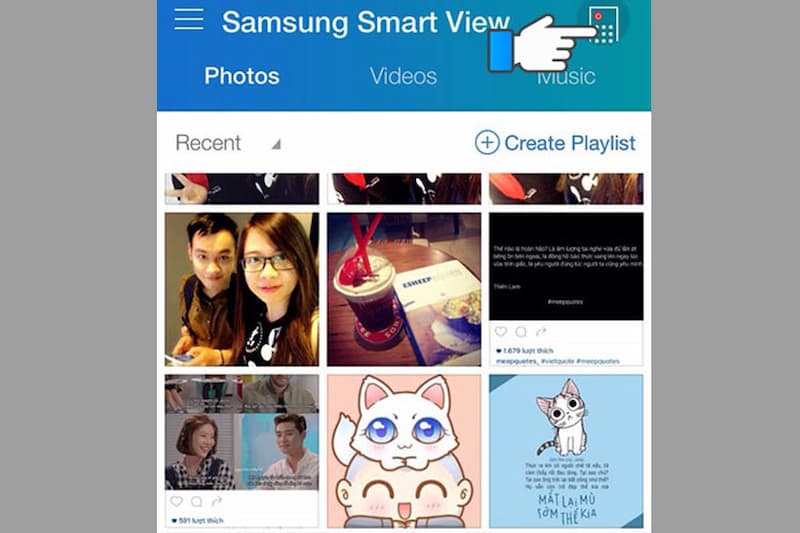
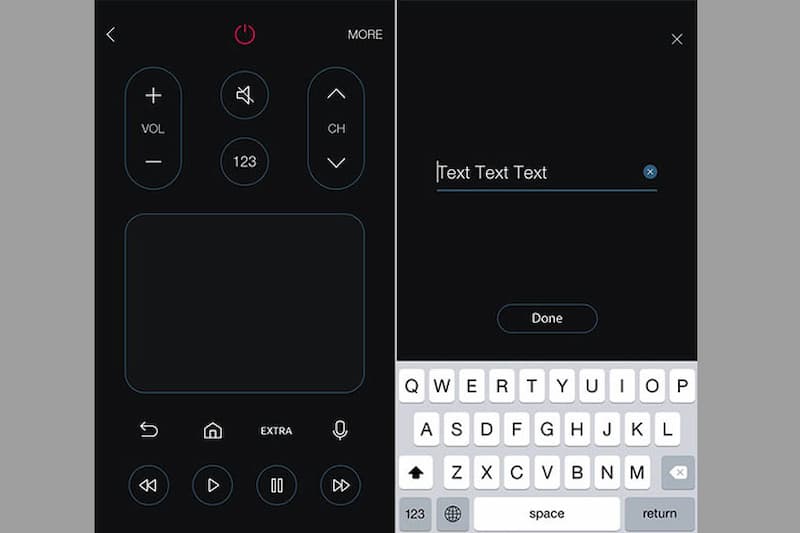
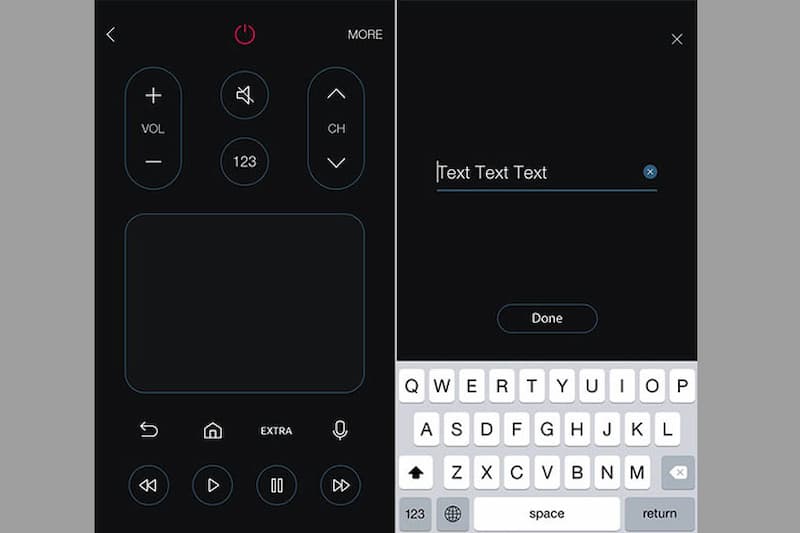
Tivi LG
Cách kết nối điện thoại iPhone với tivi LG cần thông qua ứng dụng LG TV Plus. Các bước kết nối điện thoại iPhone với TV LG được thực hiện như sau:
Bước 1: Đầu tiên, người dùng cần tải ứng dụng LG TV Plus về điện thoại iPhone của mình.
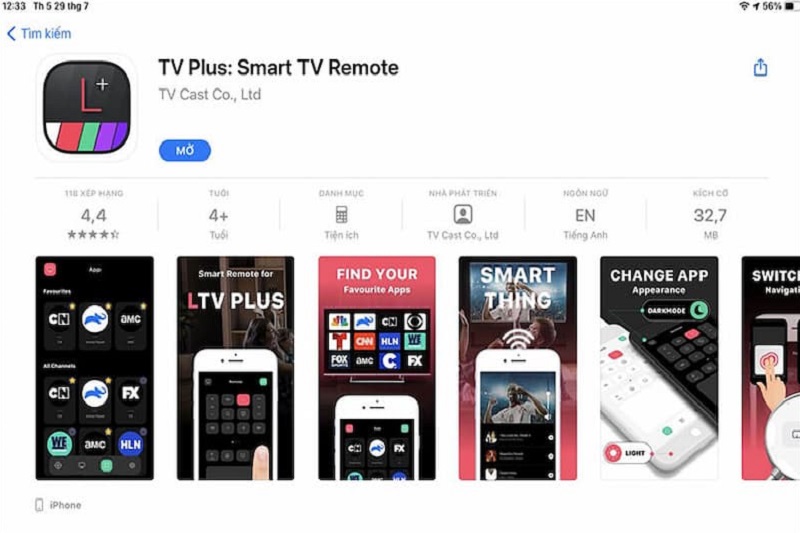
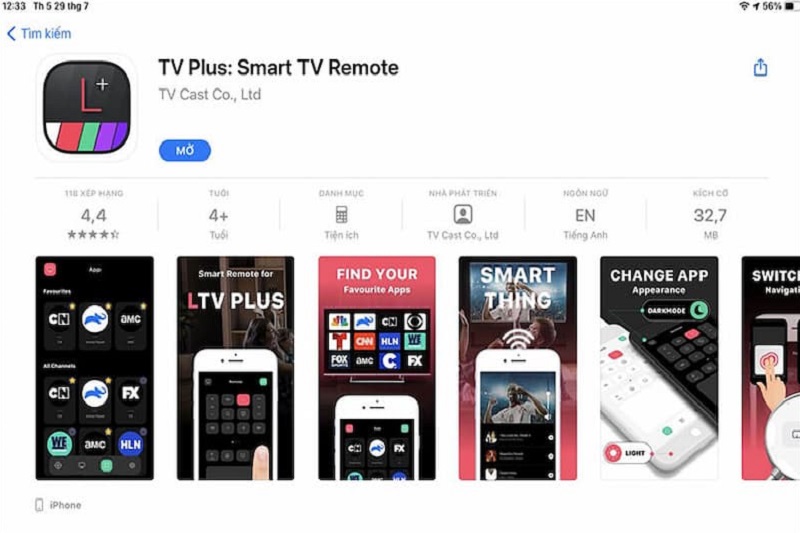
Bước 2: Tiến hành truy cập giao diện LG TV Plus -> tiếp theo chọn mục Start.
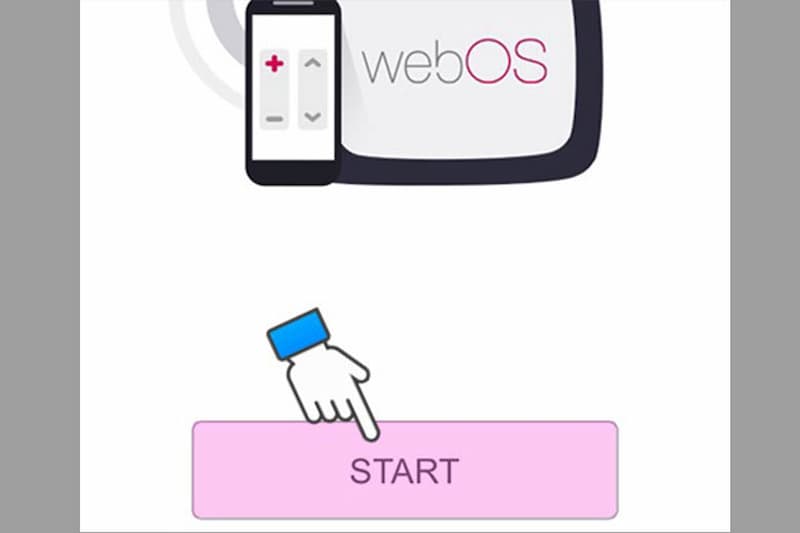
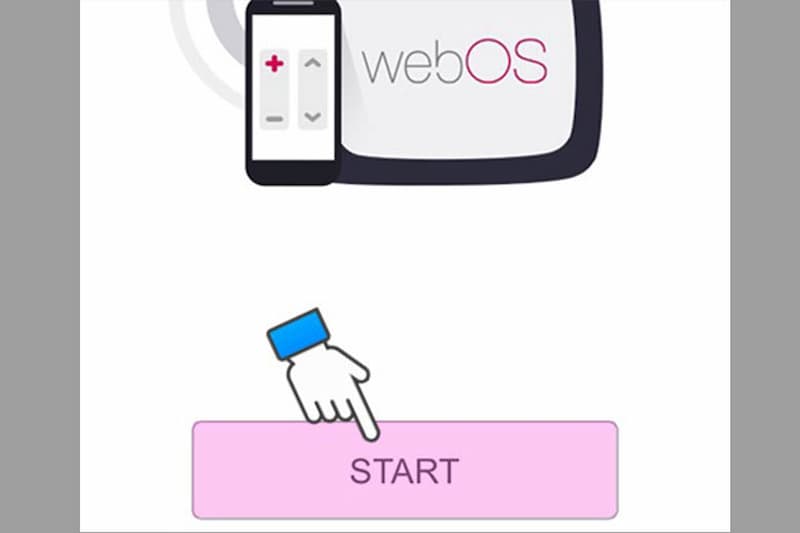
Bước 3: Ứng dụng sẽ hiển thị điều khoản sử dụng, bạn hãy chọn Accept để đồng ý.
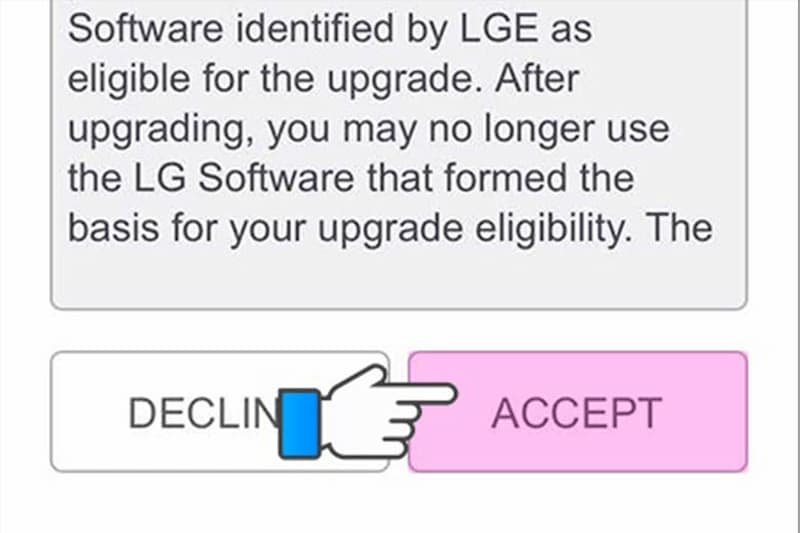
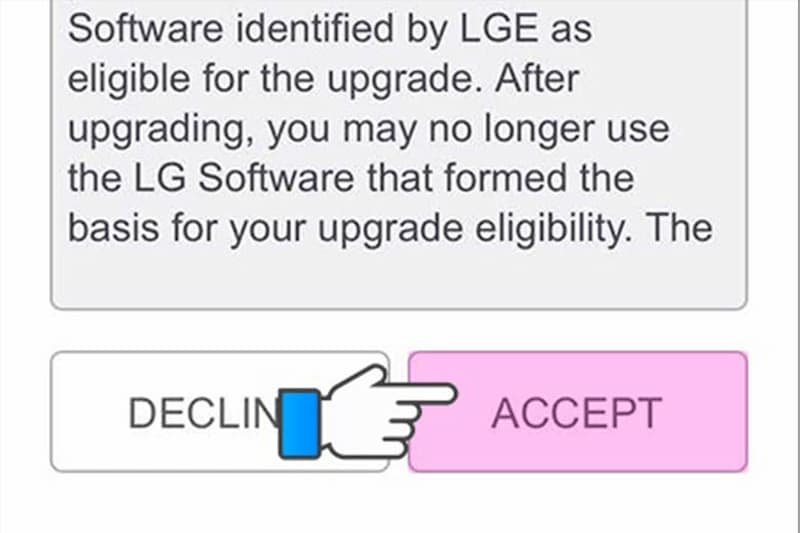
Bước 4: Tới đây, LG TV PLus sẽ tự động tìm tivi có có thể kết nối -> chọn thiết bị cần kết nối.
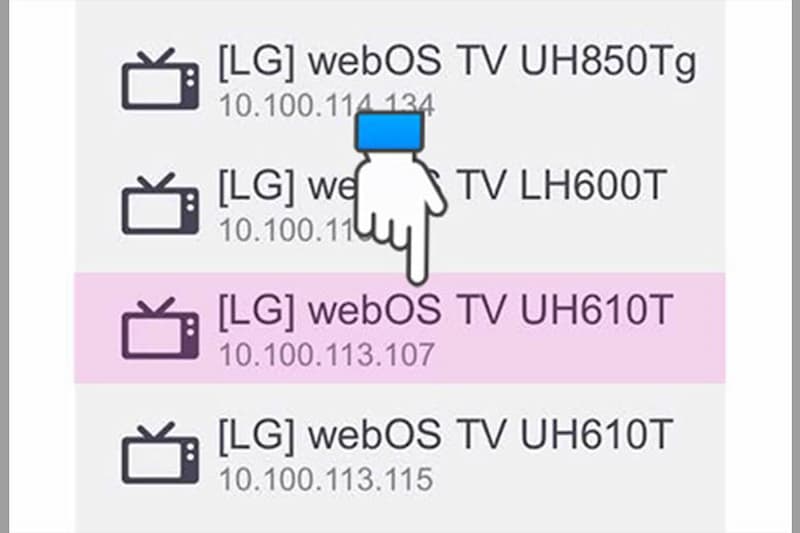
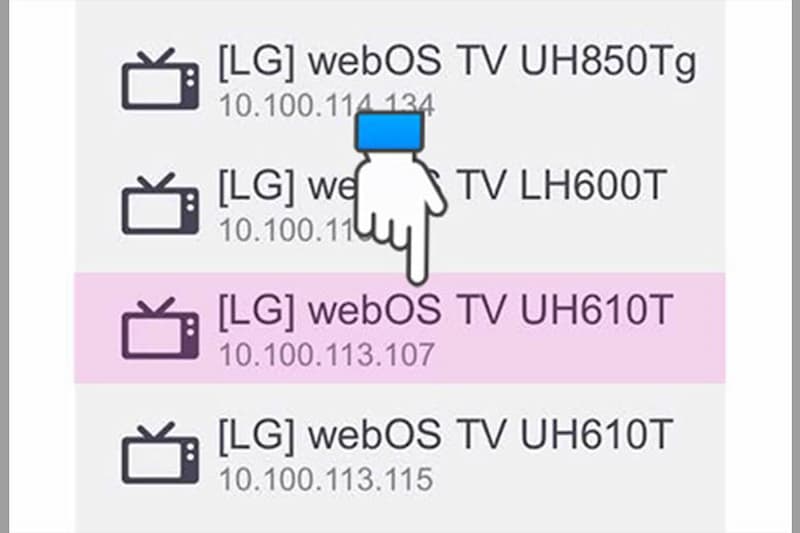
Bước 5: Người dùng hãy nhập mật khẩu hiển thị trên tivi LG lên iPhone -> click Submit để hoàn tất kết nối.
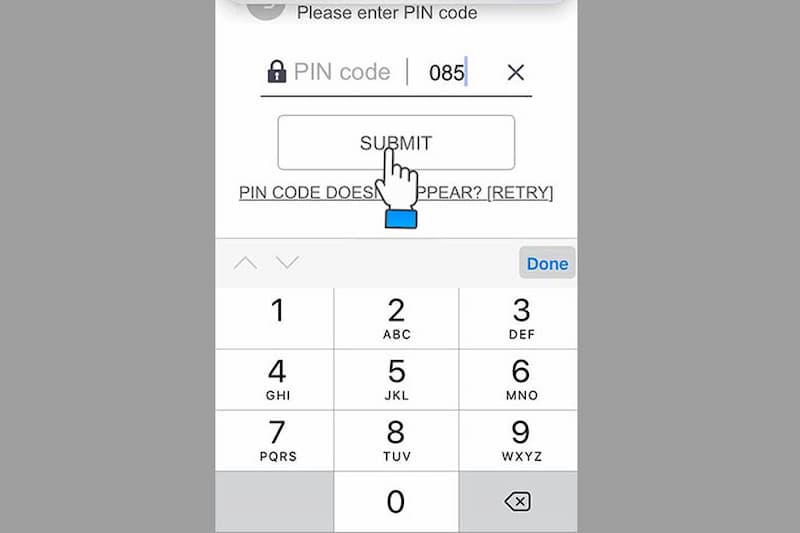
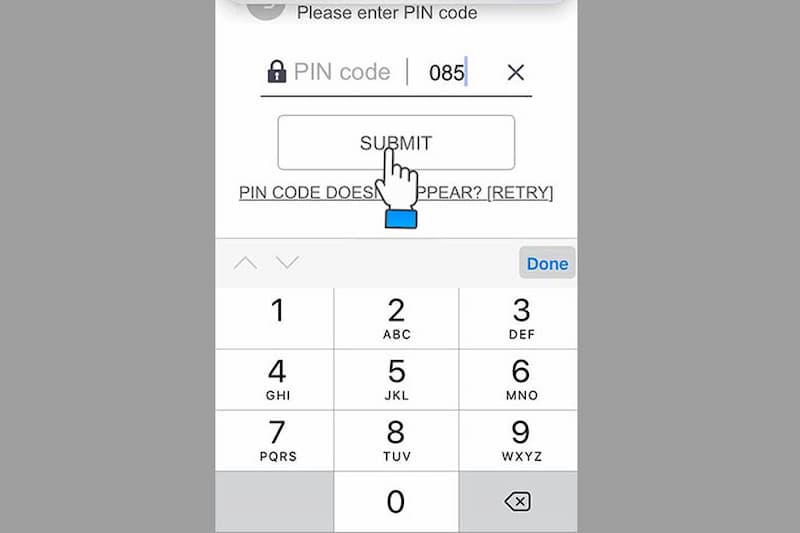
Bước 6: TV sẽ yêu cầu truy cập vào thư viện ảnh trên điện thoại iPhone, nếu đồng ý bạn hãy chọn OK.
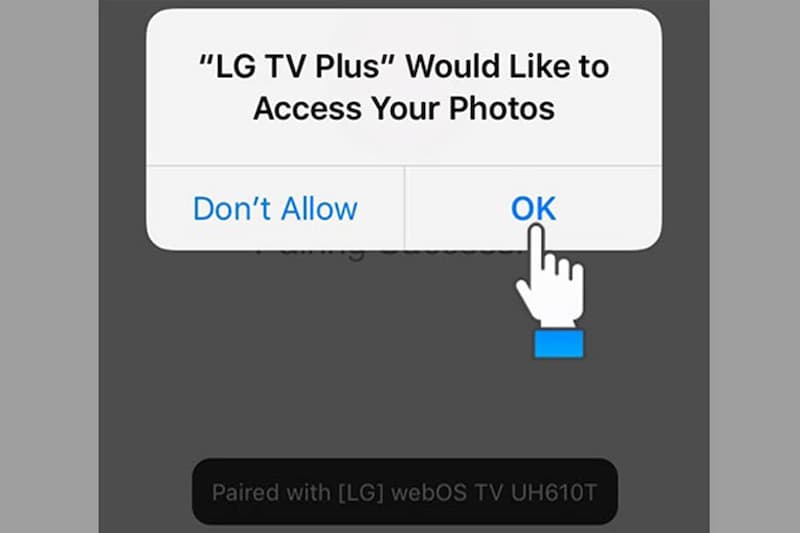
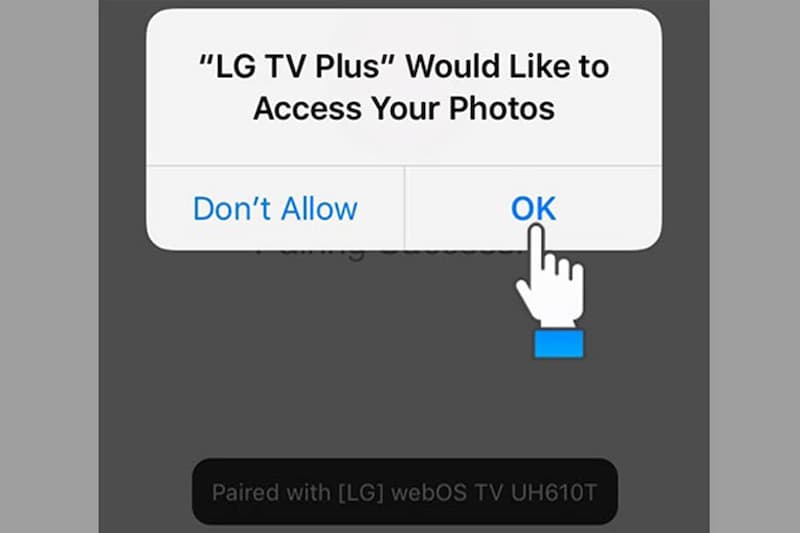
Bước 7: Giờ đây, người dùng thoải mái điều khiển, truyền dữ liệu từ điện thoại lên tivi để trải nghiệm.
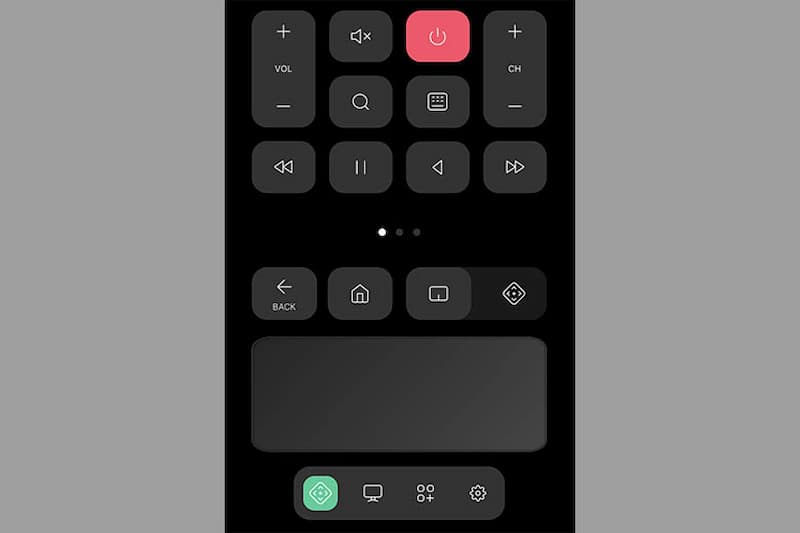
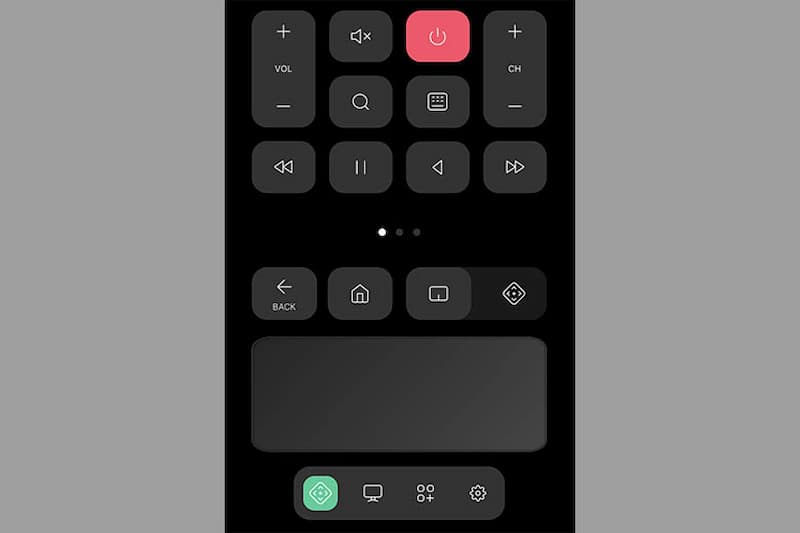
Tivi Panasonic
Panasonic là dòng tivi phổ biến, được nhiều gia đình ưa chuộng. Người dùng cách kết nối điện thoại iPhone với tivi thông qua ứng dụng Panasonic Remote 2. Các bước thực hiện kết nối tivi Panasonic với điện thoại iPhone như sau:
Bước 1: Đầu tiên, người dùng cần tải ứng dụng Panasonic Remote 2 về điện thoại iPhone.
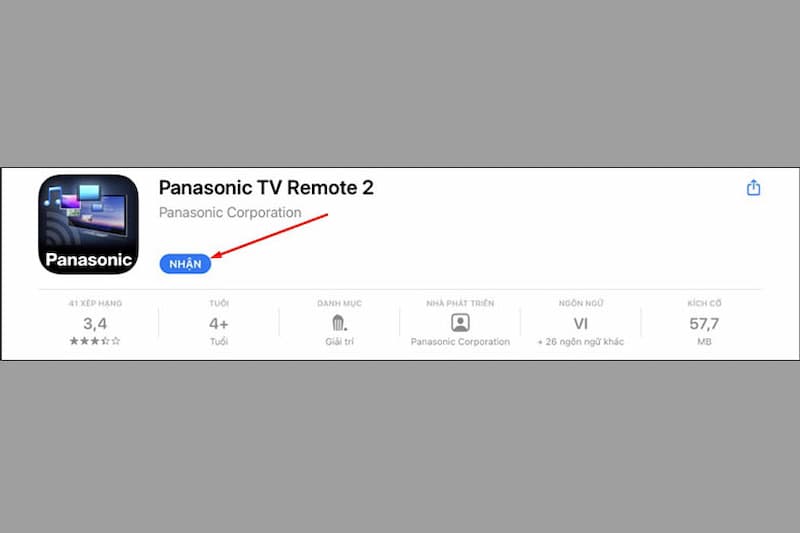
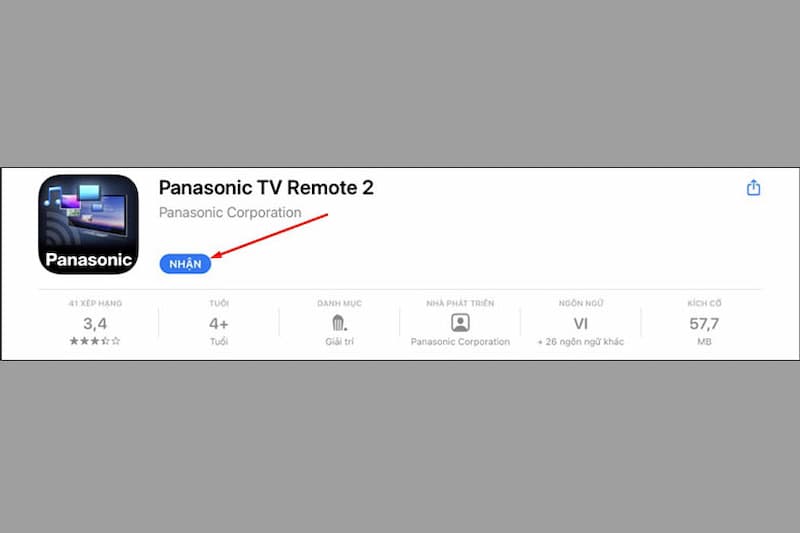
Bước 2: Tiếp theo, bạn hãy mở ứng dụng cài đặt trên điện thoại và cấp quyền Panasonic Remote 2 truy cập vào thư viện ảnh.
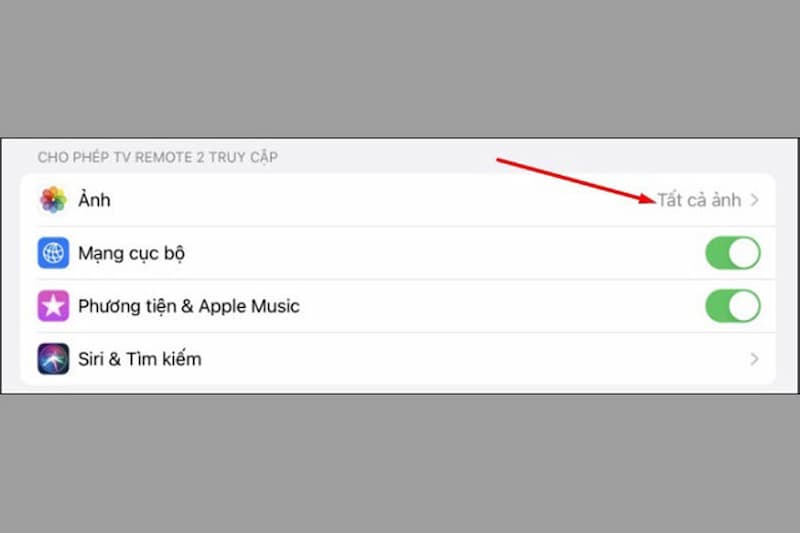
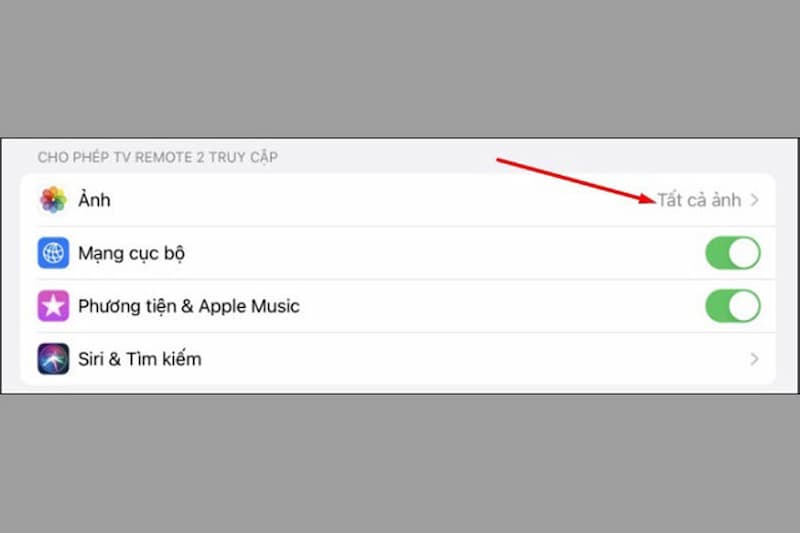
Bước 3: Lúc này, bạn hãy mở công cụ Panasonic Remote 2 vừa tải xuống -> chọn thiết bị -> tiếp tục bấm vào tivi cần kết nối.
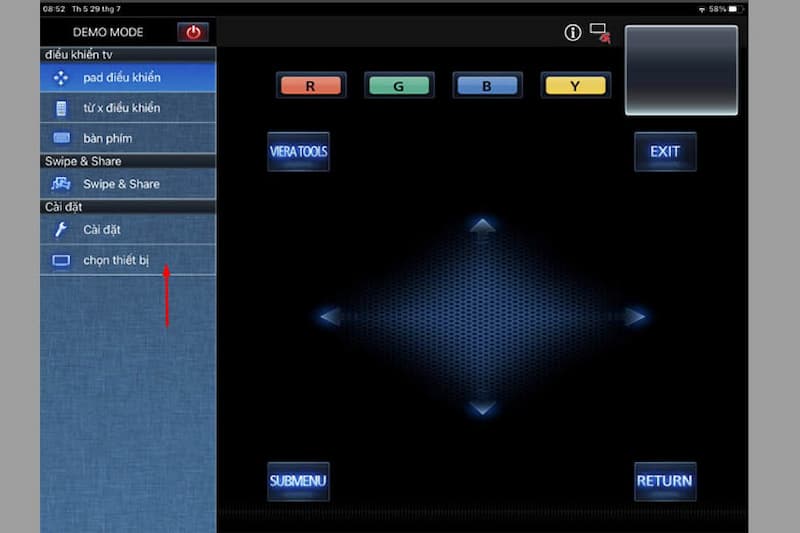
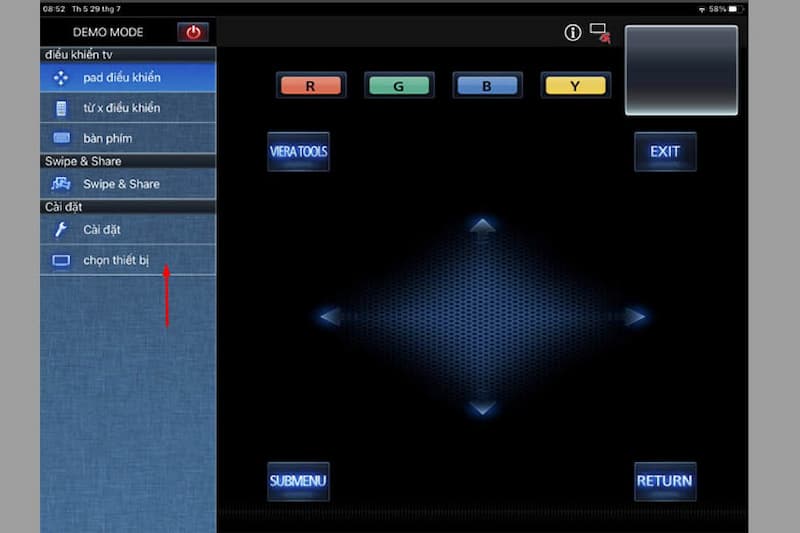
Bước 4: Cuối cùng, bạn có thể chia sẻ bất cứ dữ liệu hình ảnh, âm thanh, video từ iPhone lên tivi mang tới trải nghiệm độc đáo.
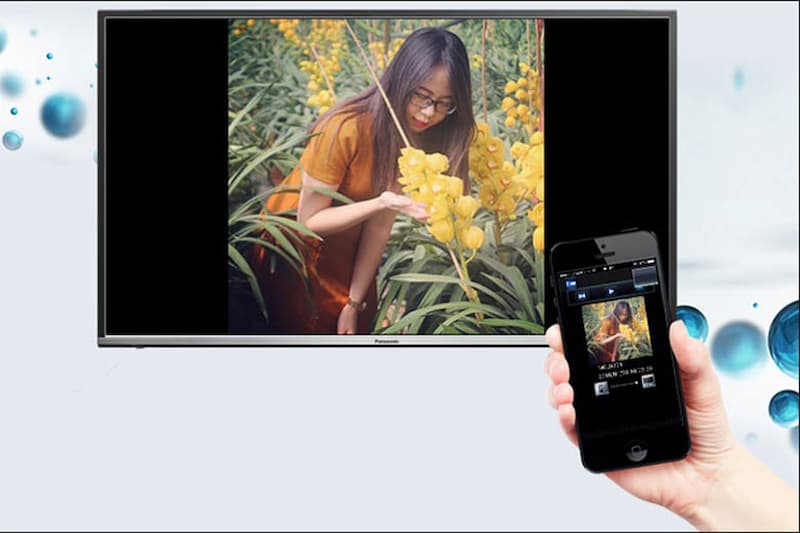
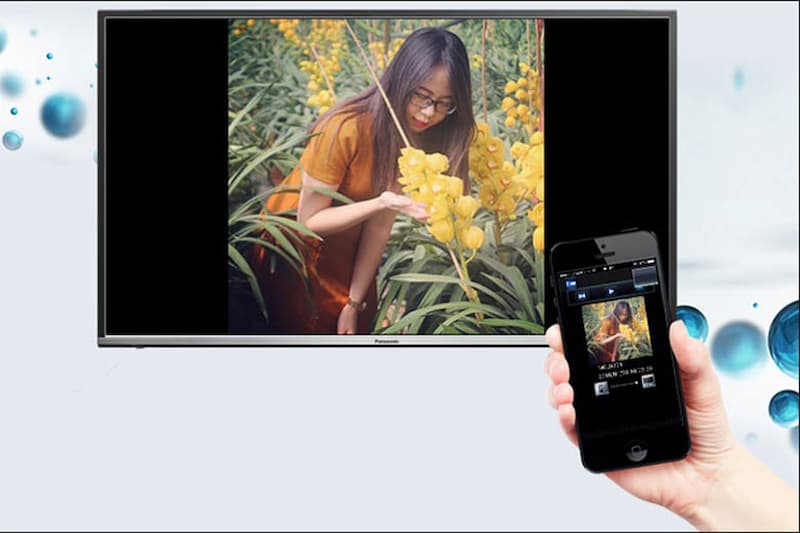
Tạm Kết
Như vậy, chúng tôi đã hướng dẫn cách kết nối điện thoại iPhone với tivi cho các bạn tham khảo. Nhìn chung, các cách kết nối trên đều có thao tác thực hiện đơn giản, người dùng hãy lựa chọn cách kết nối phù hợp nhất. Hãy bấm theo dõi fanpage Hoàng Hà Mobile và kênh Youtube Hoàng Hà Channel để cập nhật thêm nhiều thông tin thú vị nhé!
XEM THÊM:






